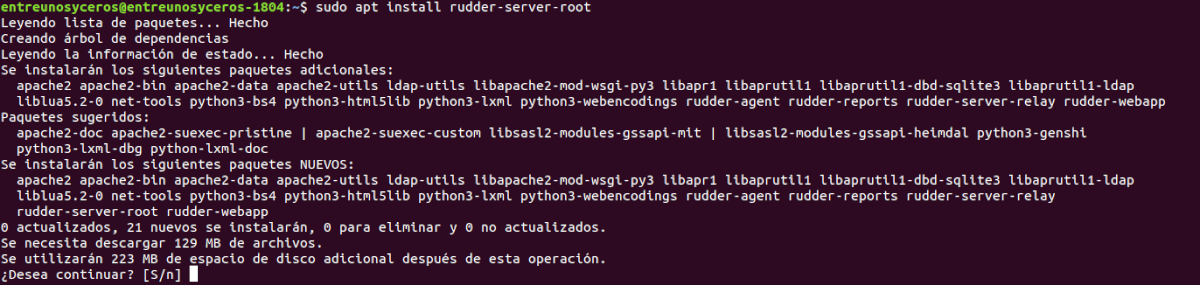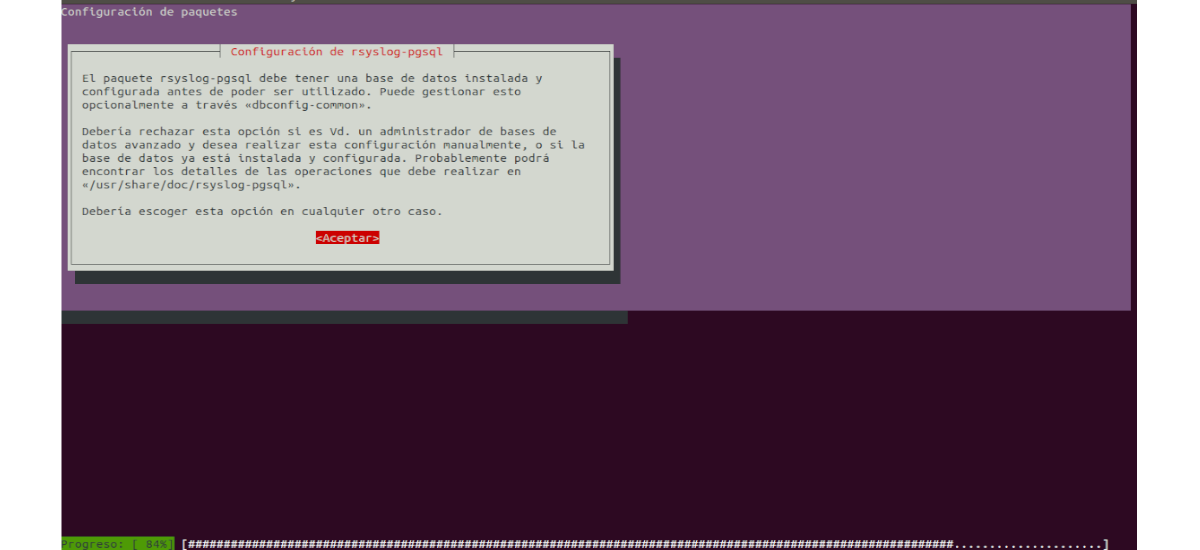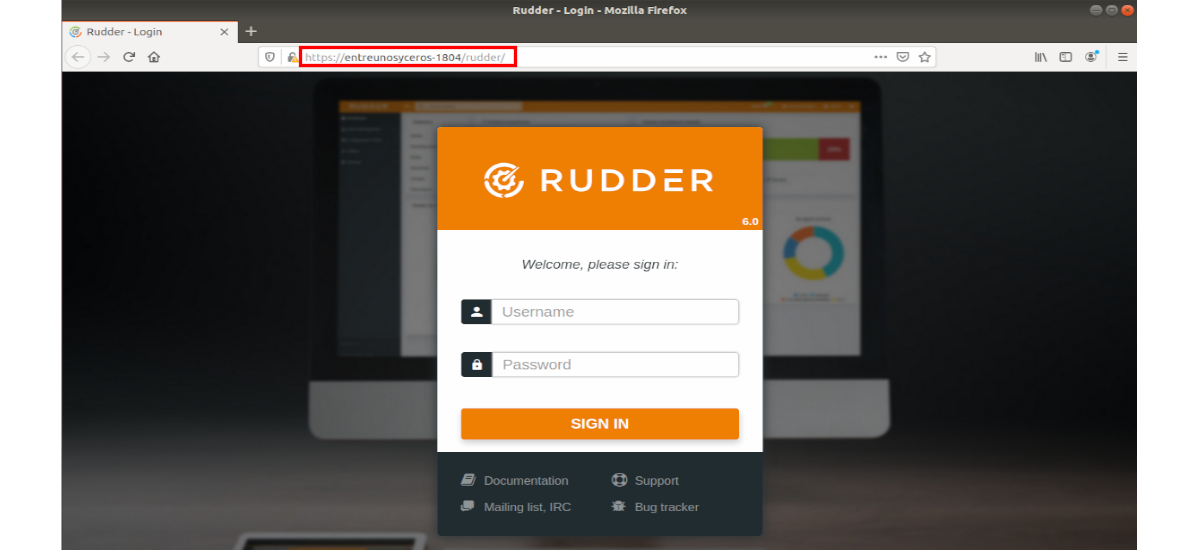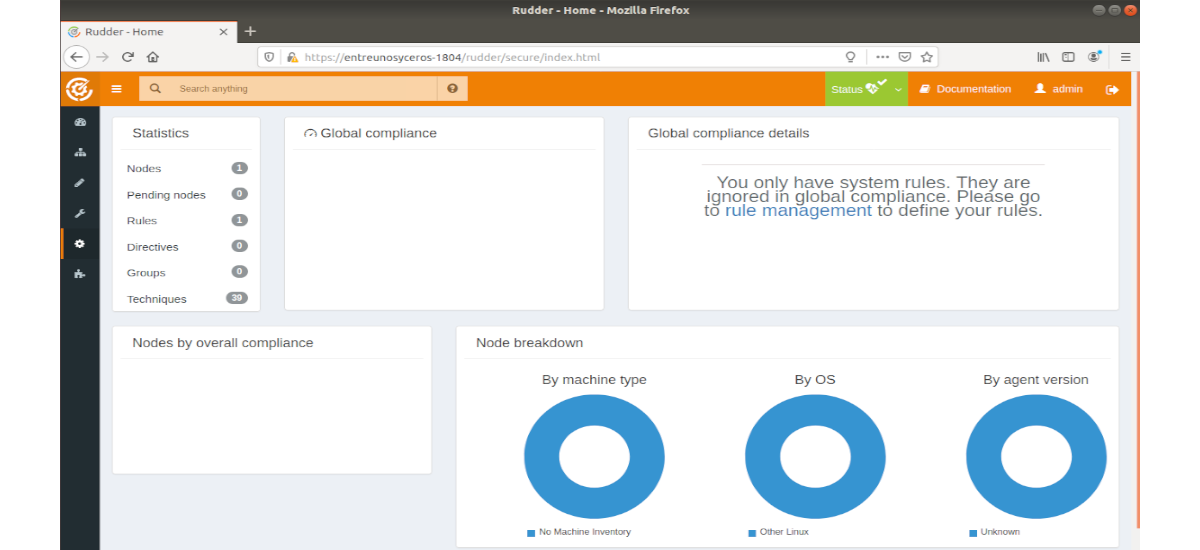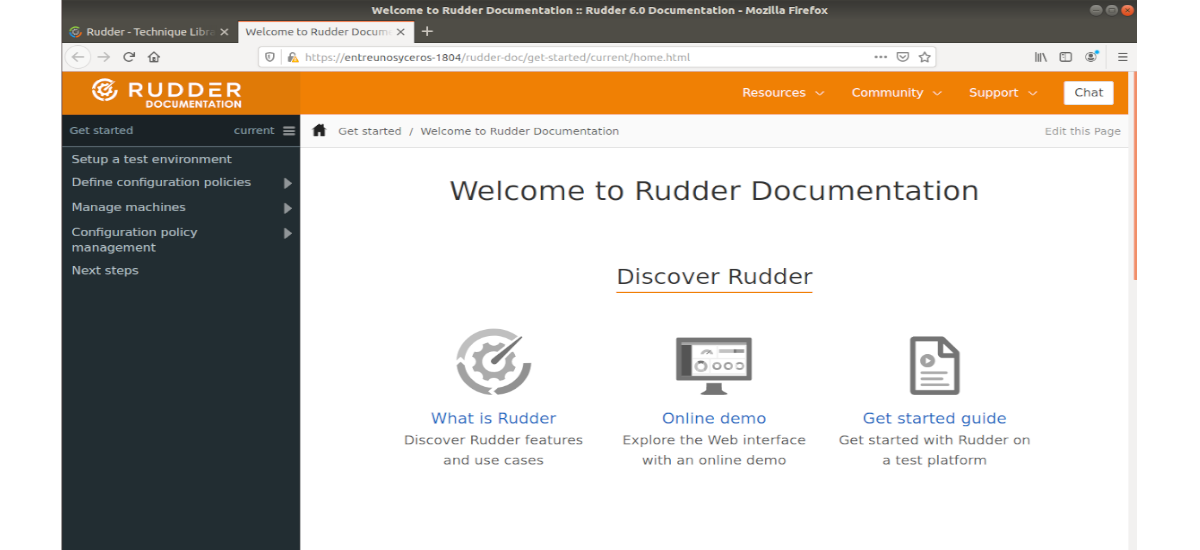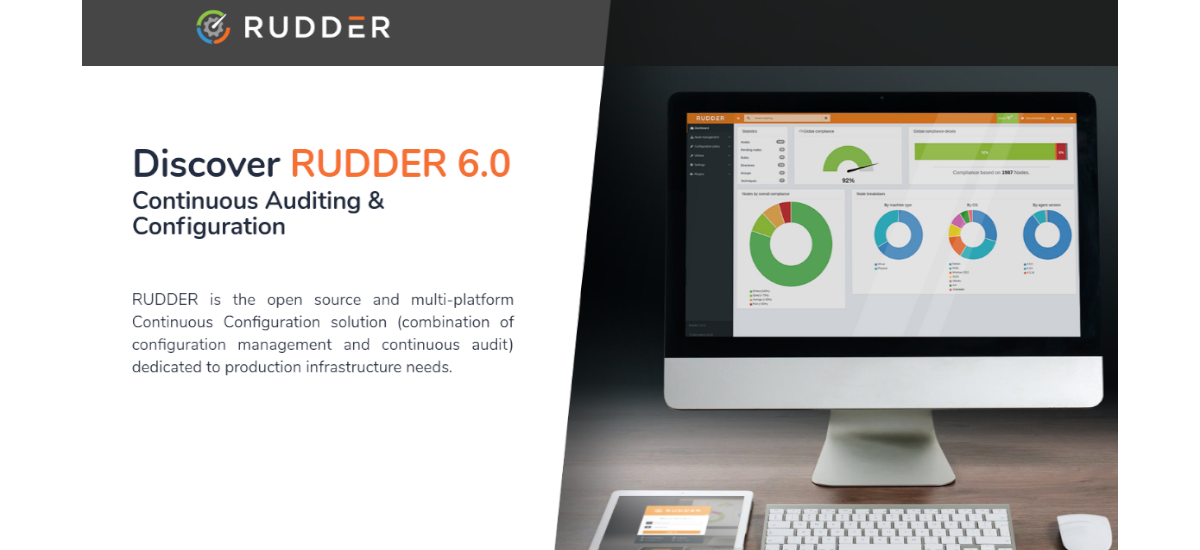
Kitame straipsnyje mes apžvelgsime, kaip įdiegti „Rudder Continuous Auditing & Configuration“ įrankį „Ubuntu 18.04 | 16.04 val. Ši programinė įranga siūlo atviro kodo, daugiaplatformis nuolatinės konfigūracijos sprendimas skirta gamybos infrastruktūros poreikiams.
„Rudder“ yra profesionalus „cross-platform“ atvirojo kodo sprendimas valdyti sistemos konfigūracijas. Remiantis nuolatinės konfigūracijos koncepcija, ši programa siekia susiliejimo tarp konfigūracijos valdymo ir nuolatinio audito. „Rudder“ turi įmontuotas taisykles žemo lygio konfigūracijos modeliams atlikti ir užtikrinti, kad sistemos būtų sinchronizuojamos visoje TI.
Vairo bendrosios charakteristikos
- Pagrindinė paskirstymų parama „Gnu / Linux“ ir „Windows“.
- Režimas auditas.
- Sąsaja interneto valdymas su „drag and drop“ redaktoriumi.
- Srautas patvirtinimo darbai.
- Išplėstinės ataskaitos.
- Rodyti Nekilnojamas turtas.
- Šablonų biblioteka įskaitant.
- Išsami mazgų inventorizacija (Išplečiamąjį).
- Duomenų šaltinis išorinis.
- Aviečių Pi ir ARM palaikymas.
- Vartotojo sąsajos pritaikymas.
- Valdymas prieigos teisės.
- Mastelio persiuntimo serveriai.
Tai tik keletas funkcijų, kurias ši programinė įranga siūlo vartotojams. Jie gali išsamiau pasikonsultuokite su jais visais projekto svetainė.
Įdiekite „Rudder“ į „Ubuntu“
Šiame pavyzdyje mes naudosime tą programą, kuriai nereikia prenumeratos. Nors Vairo prenumerata suteikia prieigą prie pažangių funkcijų kaip priedus, taip pat išplėstą priežiūrą ir palaikymą.
Įdiekite „Java“
Vairas reikalauja Java, todėl mums reikės jį įdiegti. Atvirojo kodo „Java“ labai gerai veikia su „Rudder“. Norėdami įdiegti „Java“ atvirojo kodo versiją, terminale („Ctrl“ + „Alt“ + T) turėsime vykdyti šias komandas:
sudo apt update; sudo apt install default-jre
Įdiegę „Java“, galime naudoti šią komandą patikrinkite, ar viskas įdiegta teisingai mūsų sistemoje:
java -version
Vairo montavimas
Dabar, kai įdiegta „Java“, galime tęsti gauti šią programinę įrangą. Jie gali Sekti montavimo instrukcijos siūloma projekto svetainėje.
Kiekvienas oficialus paketas pasirašomas atitinkamu GPG parašu. Siekdami užtikrinti, kad mūsų įdiegti paketai būtų oficialūs ir nebūtų pakeisti, mes ketiname tai padaryti importuoti raktą apt, naudodamas šią komandą:
wget --quiet -O- "https://repository.rudder.io/apt/rudder_apt_key.pub" | sudo apt-key add -
Importavę pirmiau minėtą raktą, vykdysime šią komandą pridėti „Rudder“ saugyklą prie „Ubuntu“ vykdydami šią kitą komandą tame pačiame terminale:
sudo sh -c 'echo "deb http://repository.rudder.io/apt/6.0/ $(lsb_release -cs) main" > /etc/apt/sources.list.d/rudder.list'
Dabar mes einame atnaujinkite turimos programinės įrangos sąrašą įdiegti į „Ubuntu“ sistemą:
sudo apt update
Atnaujinome paketus, dabar galime atlikti šią komandą įdiekite „Rudder“ į „Ubuntu“ 18.04:
sudo apt install rudder-server-root
Pirmiau nurodyta komanda ras ir atsisiųs visus „Rudder“ paketus kartu su priklausomybėmis ir jie juos įdiegs „Ubuntu“.
Diegimo metu mūsų bus klausiama, ar mes norime, kad mums būtų įdiegta ir sukonfigūruota duomenų bazė. Šiame pavyzdyje pasirinkau parinktį "Ne“. Nors tai priklausys nuo kiekvieno vartotojo poreikių.
Prisijunkite prie interneto portalo
Atlikę visus šiuos veiksmus, turėsime ne daugiau kaip naudokite mūsų interneto naršyklę norėdami pereiti prie serverio, kuris buvo sukonfigūruotas diegimo metu, pagrindinio kompiuterio pavadinimo arba IP adreso. Šiame pavyzdyje sukonfigūruotas URL yra toks:
https://entreunosyceros-1804/rudder/
Norėdami pasiekti URL turėtume pamatyti ekraną, kuriame galėsite prisijungti, kaip ir ankstesnę ekrano kopiją. Pagal numatytuosius nustatymus, norėdami patekti į valdymo skydą, galime naudoti šiuos duomenis:
- Vartotojas: admin
- Slaptažodis: administratorius
Kūrėjai primygtinai rekomenduojame kuo greičiau pakeisti šį slaptažodį kaip nurodyta oficialūs dokumentai.
Dabar turime eiti į Nustatymai → Bendrieji → Leidžiami tinklai y patikrinkite, ar ten išvardyti tinklai teisingai apima visus tinklo adresus. Pagal numatytuosius nustatymus jame bus prie mūsų serverio prijungti tinklai.
Tai atlikus pagrindinė „Rudder“ serverio konfigūracija yra baigta. Jau galime pradėti įdiegti kliento programinę įrangą ir sukonfigūruokite juos prisijungti prie serverio mazgo.
į sužinokite daugiau apie „Rudder“ diegimą ar naudojimą „Ubuntu“vartotojai gali susipažinti su dokumentais, kuriuos mums pasiūlys programa dokumentacijos tinklalapis arba projekto svetainė.